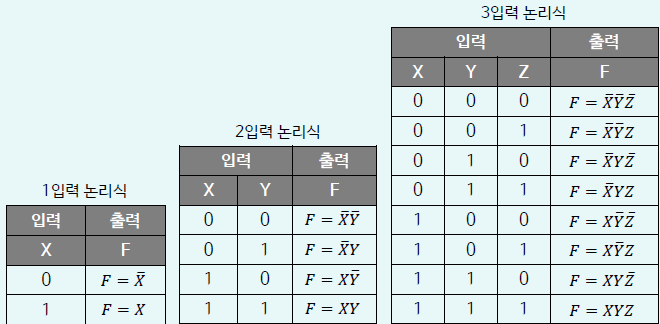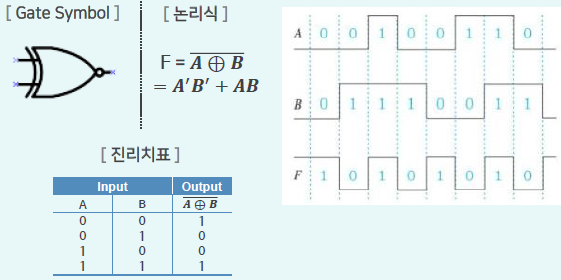홈페이지를 만들고 싶은데, 코딩은 어렵고 어디서부터 시작해야 할지 모르겠다면?
워드프레스(WordPress)는 비전문가도 손쉽게 웹사이트를 만들 수 있도록 도와주는 최고의 플랫폼입니다.
이 글에서는 워드프레스의 개념부터 설치, 테마 설정, 기본 홈페이지 제작 방법까지 초보자도 쉽게 따라할 수 있도록 단계별로 설명합니다.

💡 워드프레스란?
WordPress는 웹사이트, 블로그, 쇼핑몰, 포트폴리오 등 다양한 웹사이트를 만들 수 있는 무료 오픈소스 CMS(콘텐츠 관리 시스템)입니다.
전 세계 수많은 웹사이트들이 워드프레스를 기반으로 제작되어 있으며, 테마(디자인)와 플러그인(기능 추가)을 통해 원하는 형태로 쉽게 커스터마이징할 수 있습니다.
🛠 워드프레스로 홈페이지 만들기 – Step by Step
1. 도메인과 웹호스팅 준비하기
- 도메인: 웹사이트 주소 (예: myhomepage.com)
- 호스팅: 웹사이트 데이터를 저장할 서버 공간
추천 서비스
- 도메인: 가비아, 후이즈, 카페24
- 웹호스팅: 카페24, Bluehost, SiteGround 등
👉 초보자라면 "워드프레스 자동 설치 지원" 기능이 있는 호스팅을 추천합니다.
2. 워드프레스 설치하기
- 대부분의 호스팅 업체에서는 클릭 몇 번으로 워드프레스 자동 설치가 가능합니다.
- 직접 설치하려면:
- 블로그 도구, 퍼블리싱 플랫폼, CMS – WordPress.org 한국어 에서 설치 파일 다운로드
- FTP로 서버에 업로드
- 도메인 접속 후 설치 마법사 진행
3. 테마 선택 및 설치
테마는 사이트의 디자인을 결정하는 요소입니다.
- 워드프레스 관리자 페이지 → 외모 → 테마 → 새로 추가
- 무료 테마도 다양하고, 유료 프리미엄 테마도 존재
추천 무료 테마
- Astra (가볍고 빠름)
- OceanWP (다기능)
- Hello Elementor (엘리멘터 전용)
4. 페이지 만들기 & 메뉴 구성
- 페이지 → 새 페이지 추가 (예: 홈, 소개, 연락처)
- 외모 → 메뉴에서 페이지들을 원하는 순서로 구성
5. 플러그인 설치로 기능 확장하기
플러그인은 홈페이지에 다양한 기능을 추가할 수 있는 도구입니다.
추천 플러그인
- Elementor: 드래그 앤 드롭 방식의 페이지 빌더
- Yoast SEO: 검색엔진 최적화(SEO)
- WPForms: 쉽고 간단한 문의 양식 생성
6. 홈페이지 디자인 및 콘텐츠 작성
- Elementor나 기본 편집기를 이용해 섹션 추가, 이미지, 텍스트 입력
- 필요 시 블로그 형태로 게시물 추가 (글 메뉴 활용)
7. 웹사이트 공개하기
- 모든 설정이 완료되었다면, 사이트를 공개(Launch) 해도 좋아요!
- 설정 → 일반에서 사이트 제목, 설명 등을 입력
- 설정 → 읽기에서 "검색 엔진이 사이트를 인덱싱하지 않도록" 하는 옵션이 꺼져 있는지 확인